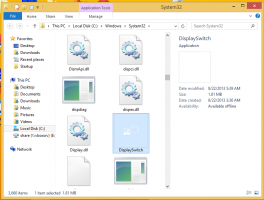स्निपिंग टूल अब बाहरी ऐप्स में स्क्रीनशॉट और वीडियो संपादित करने की अनुमति देता है
स्निपिंग टूल का नवीनतम अपडेट, संस्करण 11.2306.43.0, किसी बाहरी ऐप में स्क्रीनशॉट या वीडियो कैप्चर को सीधे संपादित करने की क्षमता जोड़ता है। वर्तमान में, पेंट और क्लिपचैम्प के लिए हार्डकोडेड बटन हैं।
विंडोज 11 में स्निपिंग टूल एक बिल्ट-इन स्क्रीनशॉट कैप्चर टूल है। यह उपयोगकर्ताओं को अपनी स्क्रीन पर किसी विशिष्ट क्षेत्र के स्क्रीनशॉट को कैप्चर करने और सहेजने की अनुमति देता है। यह आयताकार, फ़्रीफ़ॉर्म, विंडो और फ़ुल-स्क्रीन स्निप सहित विभिन्न कैप्चर मोड प्रदान करता है।
एक बार जब कोई स्निप कैप्चर कर लिया जाता है, तो उपयोगकर्ता इसे चित्रों के साथ एनोटेट कर सकते हैं, विशिष्ट क्षेत्रों को हाइलाइट कर सकते हैं, या स्क्रीनशॉट को सहेजने या साझा करने से पहले टेक्स्ट जोड़ सकते हैं। विंडोज़ 11 में स्निपिंग टूल भी अनुमति देता है स्क्रीन रिकॉर्ड करना एक वीडियो फ़ाइल के लिए.
संस्करण 11.2306.43.0 से शुरू करके, आप इनबॉक्स ऐप्स के साथ अपने स्निप्स और वीडियो कट्स को तुरंत संपादित कर सकते हैं। स्क्रीनशॉट के लिए, आप एक नया क्लिक कर सकते हैं "
रँगना"टूलबार में बटन. छवि तुरंत लोड हो जाएगी mspaint, ताकि आप इसे समृद्ध ग्राफ़िक टूल के साथ एनोटेट कर सकें।
यही बात स्निपिंग टूल से की गई स्क्रीन वीडियो रिकॉर्डिंग पर भी लागू होती है। लेकिन बाद के लिए, ऐप कॉल करेगा क्लिपचैम्प.
स्निपिंग टूल में इन विकल्पों का होना बहुत अच्छा है, क्योंकि बाहरी ऐप्स स्निपिंग टूल के अपने एनोटेशन विकल्पों की तुलना में अधिक लचीले और उन्नत संपादन की अनुमति देते हैं। लेकिन अभी भी सुधार की गुंजाइश है. ऐप किसी भी संबंधित प्रोग्राम को छवि/वीडियो फ़ाइल प्रारूप के साथ लॉन्च कर सकता है। इस तरह, आप एक छवि दर्शक, पेंट के साथ अपना स्निप खोल सकते हैं। नेट, वीएलसी, इत्यादि। अफसोस की बात है कि यह अभी तक संभव नहीं हो सका है।
प्रारंभ स्थल 25926 का निर्माण, माइक्रोसॉफ्ट धीरे-धीरे कैनरी और डेव दोनों चैनलों में इनसाइडर्स के लिए अपडेटेड स्निपिंग टूल को रोल आउट कर रहा है। इसे आपके कंप्यूटर तक पहुंचने में कुछ समय लगेगा.
यदि आपको यह लेख पसंद आया तो कृपया नीचे दिए गए बटनों का उपयोग करके इसे साझा करें। यह आपसे बहुत कुछ नहीं लेगा, लेकिन यह हमें बढ़ने में मदद करेगा। आपके समर्थन के लिए धन्यवाद!
विज्ञापन